来源:旁门左道 PPT 作者:邵云蛟【整理编辑:时英平】
PPT 排版中,在页面的版式框架方面,很多人应该做的都差不多,无非就是上下布局,左右布局等。但是,为什么在排版中,仍旧会有美丑之间的差别呢?
其实,据我的观察,所谓优秀的排版,无非就是细节处理的非常赞。而这,正是大多数人容易忽略的地方,所以,有必要写一篇文章,来提一下这些小细节。
—— 标题和正文的字号设定 ——
在排版时,为了能够体现出层次,通常来说,我们会为标题文字设置较大的字号,正文字号相对会小一些。但是,不知道你是否想过,标题和正文的字号,到底应该设置为多大呢?
很多人可能会随意地设定,但我我想说的是,这样不好。据我的经验,在 PPT 排版中,这里有一个大致恒定的比例,那就是,标题字号是正文字号的 1.5 倍。
比如说下面这个段落:
用到 PPT 实际场景中,也会非常合适:

当然,还有其他案例,比如说下面这个:

它们遵循的排版原则,都是 标题字号是正文字号的 1.5 倍。明白了吗?
—— 页内元素的间距小于页面左右边距 ——
这个点是什么意思呢?解释起来会很啰嗦,咱们直接上一个案例来解释。
比如我们看到下面这页幻灯片,在排版中我们都会遇到,页面上要摆放几个元素,那么,这几个元素之间的距离到底应该多大呢?

这里有一个恒定的规则是:B<>而至于为什么元素间距要小于边距,是因为,这样会 让页面上的内容,在视觉上产生关联性,否则,看起来就会很分散。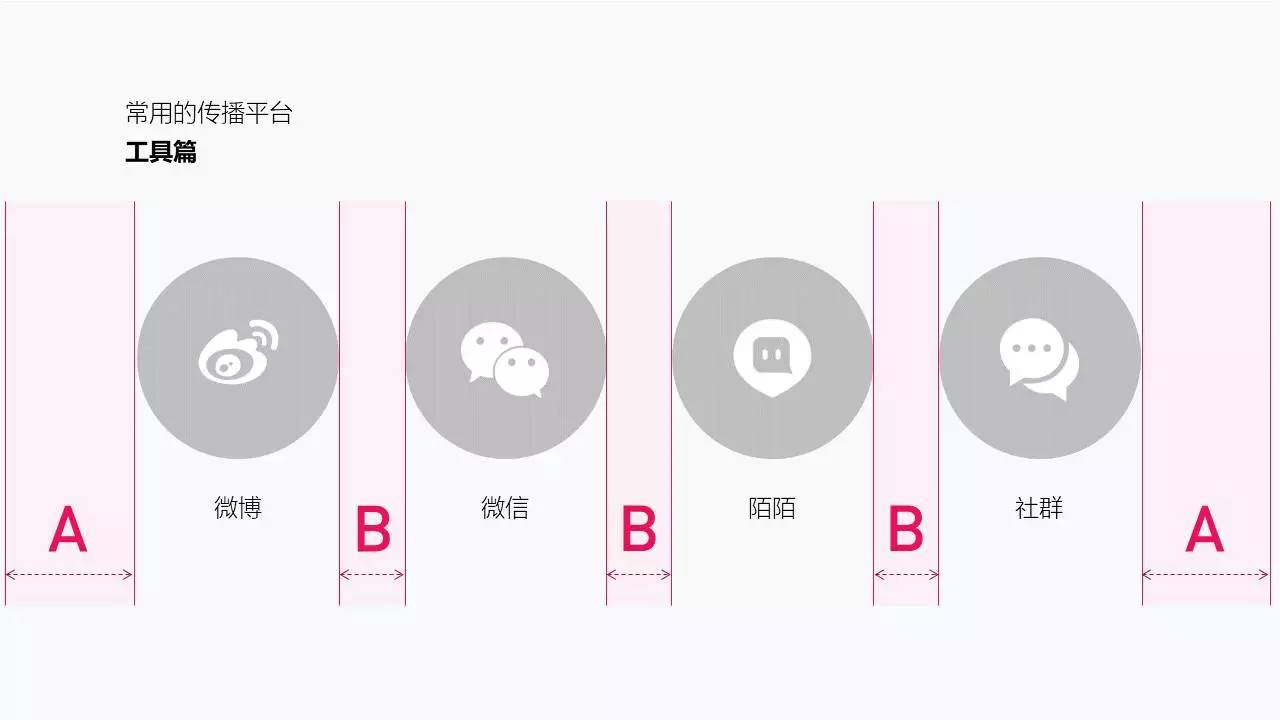
—— 大段文字如何排列才更加整齐 ——
这是一个很常见的情况,页面上遇到大段内容了,可能会由于标点符号,英文单词,数字等存在,导致页面边缘难以对齐,显得很乱。那么,这时候该怎么办呢?
很简单,我的经验是:对文字段落设置两端对齐即可。
如图: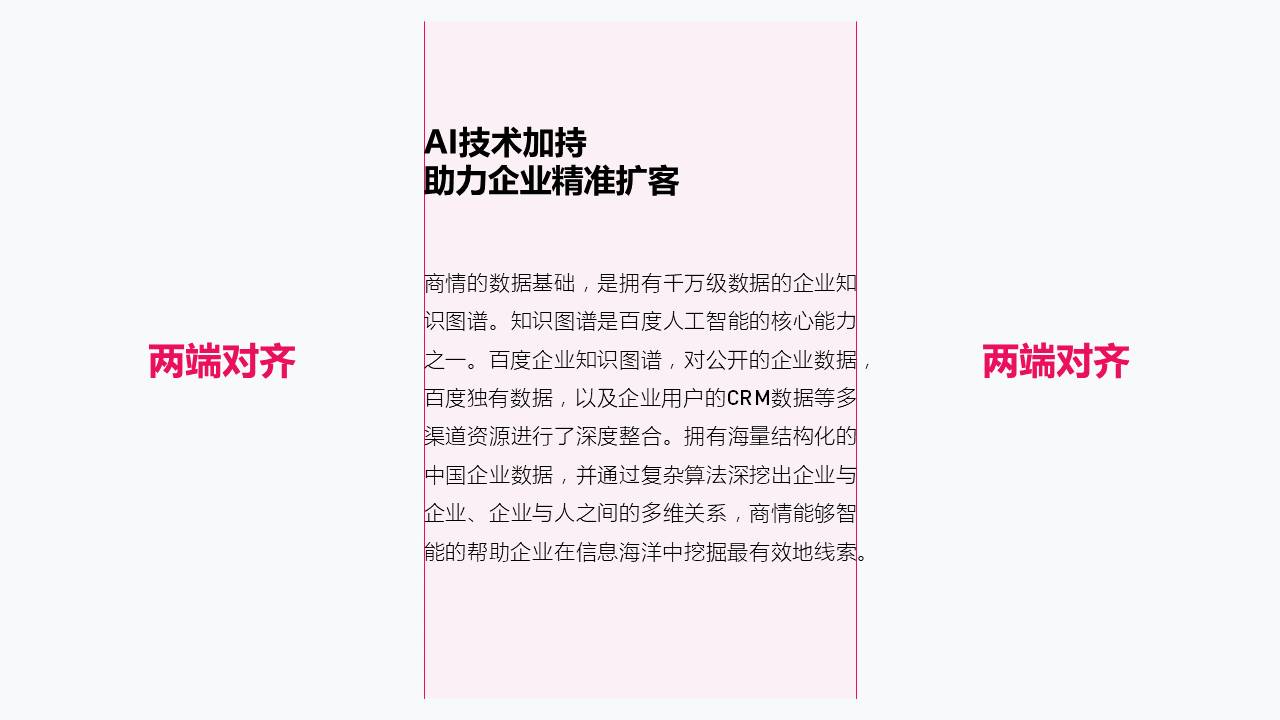
操作步骤为:选中段落 > 点击 段落 选项卡,将对齐方式更改为 两端对齐 即可。
看个实际的案例。排版是不是很整齐,对不对?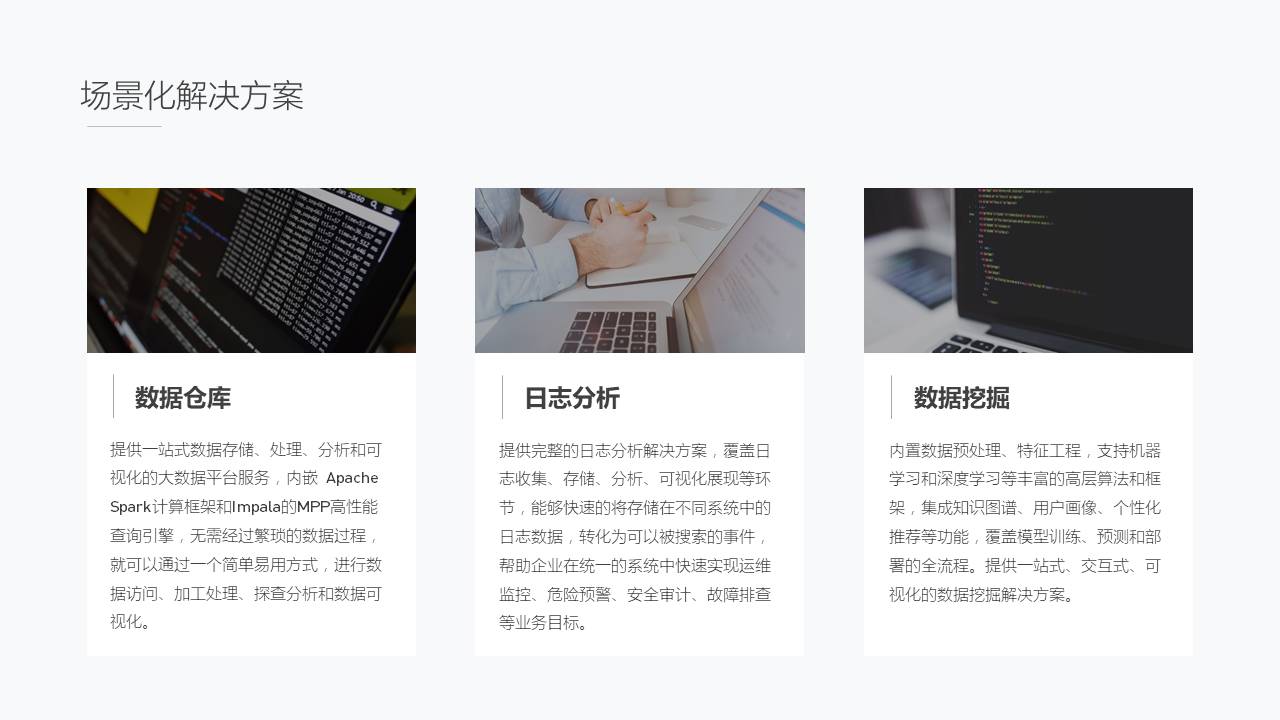
这招特别好用。
—— 分散对齐时保持一个字的间隔 ——
先来解释下,什么叫做分散对齐。
所谓分散对齐,是指文字随着栏宽平均分布的一种排列方式。看不懂也没关系,给各位举个例子,你就懂了。
如图:大家可以看到,不同于居中对齐,这里的标题文字『移动重塑世界』是分散排列的。
那么,问题来了,分散对齐时,应该分多散呢?字与字之间的距离应该是多大呢?很多人可能会选择与『2017 全球移动宽带论坛』保持一样的宽度。
但这样不好。我的经验是,不要过宽,保持一个字的宽度即可。
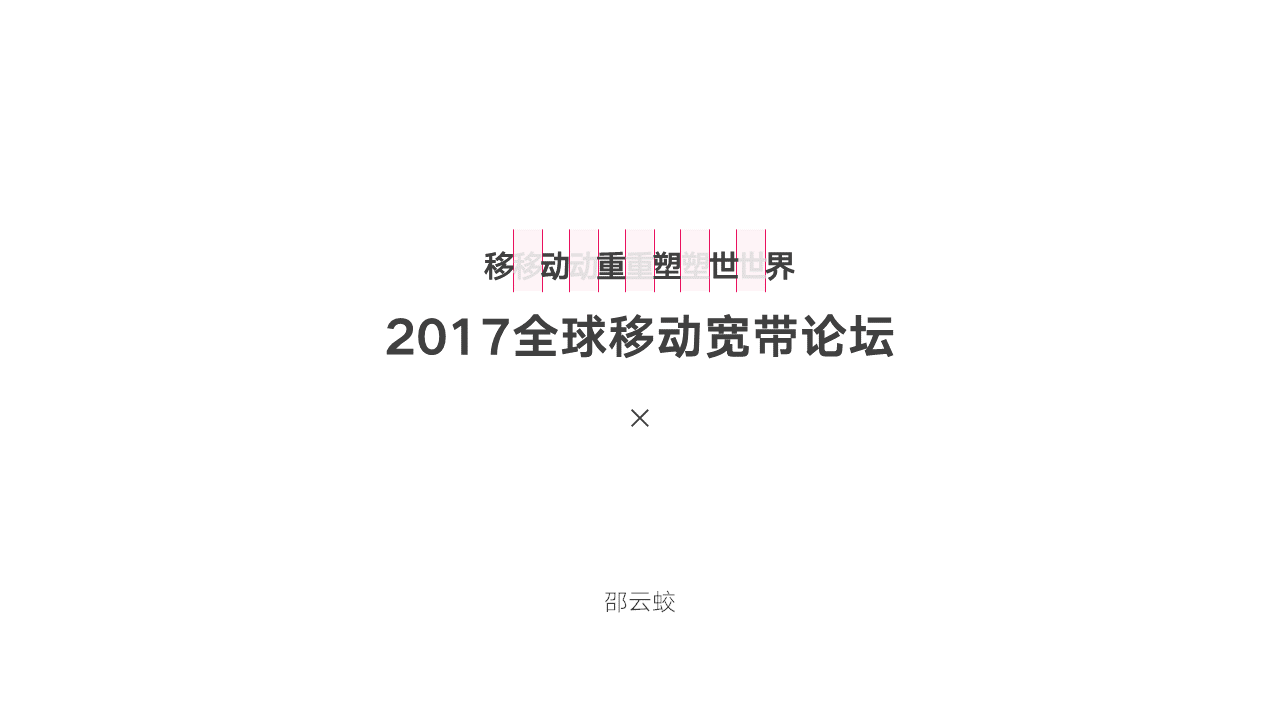
至于为什么要保持一字间隔,是因为,如果文字间的距离过大的话,会导致别人在阅读起来特别不顺畅,因为这时候,别人不是读一句话,而是挨个地阅读每一个文字。
当然,在排版中,以上都是一些细节部分,也是区分大神和小白水平的一些细节,很多优秀的 PPT 作品,之所以优秀,并非表面看起来那么简单,而是因为在局部的细节上,处理的非常赞。
—— 从 0 到 1,怎么制作好看的 PPT——
1,从以上流程中,不知道你有没有看到,做一套 PPT 所花费的大半儿功夫其实不在技巧 上,而是思维方式,逻辑组织,沟通方式。
2,另外,思考 PPT 问题时,遵循从大到小的原则。先从大的方面着手,比如说先思考大的风格方面,然后再思考如何通过配色,字体,背景来呈现。
3,想要真正提高幻灯片制作的效率,其实,就需要不断优化这几个方面。当你能够熟练的掌握每一个方面时,基本上你就是大神。
总结下来
更多人缺乏的是 PPT 设计的方法
所以,邵云蛟老师花了近 1 年时间
打磨出 PPT 制作全过程的 视频课
《PPT 设计思维》,正式上线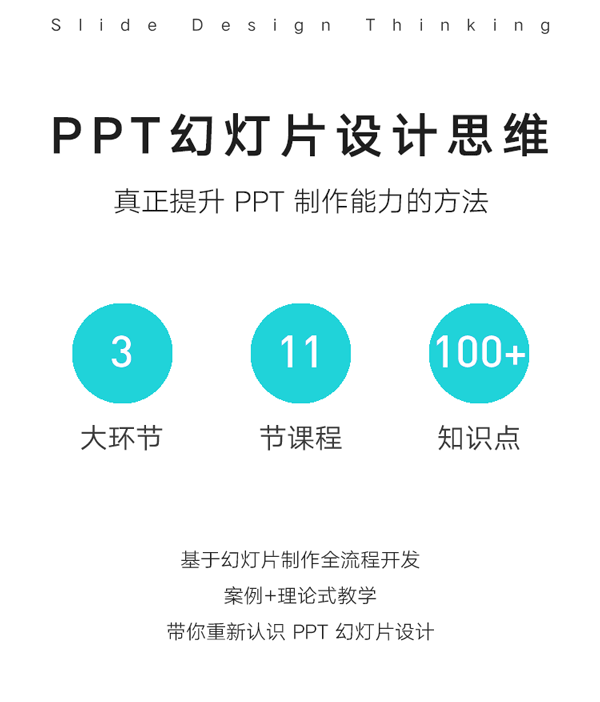
原文链接:http://www.360doc.com/content/17/1117/05/34279512_704521839.shtml


